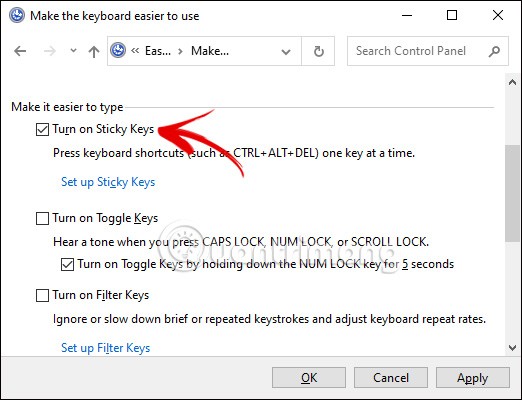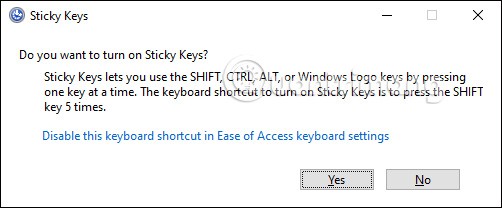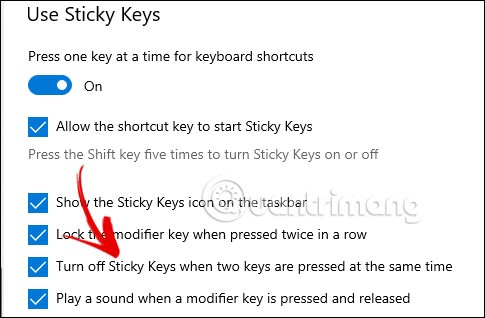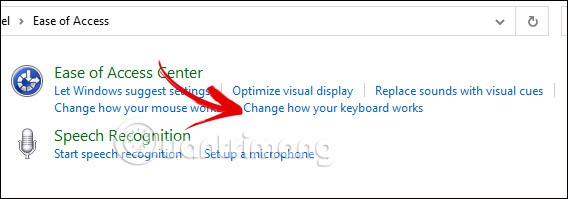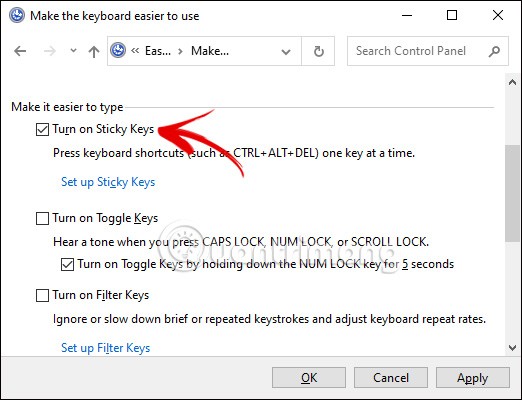Sticky Keys pada Windows membolehkan anda menekan kekunci mengikut urutan untuk mengaktifkan pintasan Windows untuk tugas tertentu. Apabila anda perlu menekan kekunci pintasan yang mempunyai kekunci seperti Shift, Ctrl atau Alt seterusnya, Sticky Keys membantu anda menekan setiap kekunci dalam kombinasi kekunci itu secara bergilir-gilir. Walau bagaimanapun, jika anda secara tidak sengaja menekan Shift beberapa kali, ia akan mencetuskan tetingkap pop timbul Sticky Keys. Berikut ialah arahan tentang cara mendayakan/melumpuhkan Sticky Keys pada Windows.
Apakah Sticky Keys dan mengapa ia wujud?
Mudah untuk mengandaikan bahawa Sticky Keys diprogramkan untuk mengganggu orang yang banyak menggunakan kekunci Shift. Walau bagaimanapun, ia adalah alat yang mudah diakses dan penting yang boleh membantu orang yang mengalami masalah kemahiran motor.
Anda mungkin tidak menyedarinya apabila anda menahan satu kekunci sambil menekan yang lain. Contohnya, apabila anda menaip huruf besar pada permulaan ayat, jari anda terletak pada kekunci Shift dan kekunci huruf semasa menaip. Walau bagaimanapun, bagi sesetengah orang, menahan kekunci Shift serta huruf adalah terlalu banyak kerja. Sticky Keys datang untuk menyelamatkan orang ini.
Dengan Sticky Keys didayakan, anda boleh meminta PC anda berpura-pura bahawa anda sedang menahan kekunci walaupun anda tidak. Untuk kekunci Shift, terdapat tetapan berbeza yang boleh anda gunakan untuk kekunci ini apabila Sticky Keys didayakan. Anda boleh mengetahui mod mana ia berada melalui bip yang anda dengar apabila anda menekan Shift.
Terdapat tiga tetapan untuk kekunci Shift; Ia boleh bertindak seolah-olah ia tidak ditekan, seolah-olah ia ditekan dan ditahan (untuk menaip huruf besar atau berbilang simbol pada baris nombor), dan seolah-olah ia hanya ditekan pada ketukan kekunci pertama (untuk menambah huruf besar pada permulaan ayat).
Jika anda berminat, anda boleh menyemak panduan pemula kami untuk alat kebolehaksesan Windows untuk mendapatkan maklumat lanjut tentang cara menjadikan PC anda lebih mudah digunakan. Atau anda boleh melihat cara menyediakan pilihan kebolehaksesan pada Windows 11 untuk arahan langkah demi langkah.
Cara mendayakan/lumpuhkan Sticky Keys Windows dengan pintasan papan kekunci
Untuk mematikan Sticky Keys atau menghidupkan Sticky Keys, hanya tekan kekunci Shift 5 kali . Pop timbul Sticky Keys kemudiannya akan muncul bertanya sama ada anda mahu mendayakan atau melumpuhkan Sticky Keys.
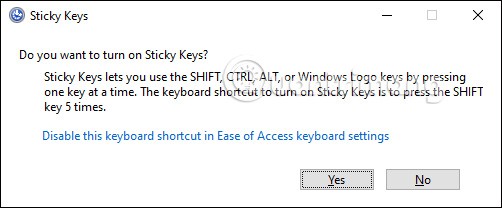
Sekiranya anda tidak boleh menggunakan pintasan untuk mendayakan/lumpuhkan Sticky Keys, kami perlu mengakses Tetapan pada komputer.
Langkah 1:
Masukkan kata kunci Ease of Access ke dalam bar carian pada komputer anda dan klik pada hasil carian seperti yang ditunjukkan di bawah.

Langkah 2:
Kemudian anda dipindahkan ke antara muka tetapan komputer, kami pergi ke bahagian Papan Kekunci untuk melaraskan papan kekunci pada komputer. Kemudian lihat kandungan di sebelahnya, jika anda ingin mendayakan Sticky Keys, aktifkan mod Hidup seperti yang ditunjukkan di bawah.

Untuk mematikan Sticky Keys pada Windows , klik kotak semak pada Turn Off Sticky Keys apabila dua kekunci ditekan pada masa yang sama .
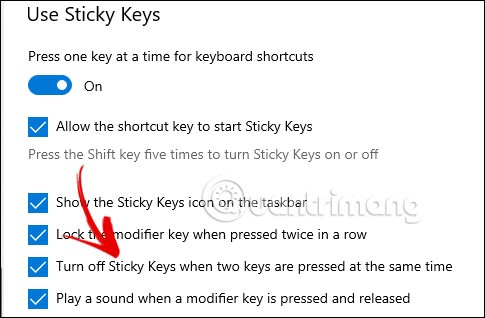
Cara Melumpuhkan Kekunci Melekit daripada Tetapan
Mula-mula, anda juga memasukkan kata kunci Kemudahan Akses dalam bar carian dan kemudian klik pada hasil di bawah untuk mengakses tetapan.
Beralih kepada antara muka tetapan komputer, cari kumpulan Gunakan Sticky Keys , kemudian tukar sahaja ke mod Off untuk melumpuhkan Sticky Keys . Jika anda menukarnya kepada Hidup, anda akan menghidupkan semula Sticky Keys.

Bagaimana untuk mendayakan/lumpuhkan Sticky Keys daripada Panel Kawalan
Langkah 1:
Mula-mula, pergi ke Panel Kawalan kemudian klik pada Kemudahan Akses untuk melaraskan.
Beralih kepada antara muka baharu, pengguna klik pada Tukar cara papan kekunci anda berfungsi untuk melaraskan semula papan kekunci pada komputer.
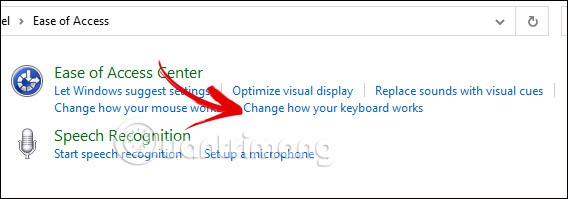
Langkah 2:
Dalam antara muka baharu ini, pengguna pergi ke Hidupkan Kekunci Melekit untuk melaraskan. Jika anda ingin menghidupkan Sticky Keys, klik Hidupkan Sticky Keys . Jika anda ingin mematikan Hidupkan Kekunci Melekit, nyahtanda Hidupkan Kekunci Melekit .
Setelah anda selesai menyesuaikan, klik Guna di bawah untuk menggunakan tetapan baharu pada Sticky Keys pada Windows.